文章詳情頁
Win10 IE主頁被鎖定如何解決?Win10 IE主頁被鎖定的解決方法
瀏覽:142日期:2022-09-24 11:35:36
最近有Win10用戶反映,IE瀏覽器的主頁被一些流氓軟件惡意篡改,并且被鎖定導致用戶無法修改主頁,這讓用戶非常煩惱。那么,Win10 IE主頁被鎖定如何解決呢?接下來,我們就一起往下看看Win10 IE主頁被鎖定的解決方法。
方法/步驟
1、右鍵“開始”,打開“程序和功能”;
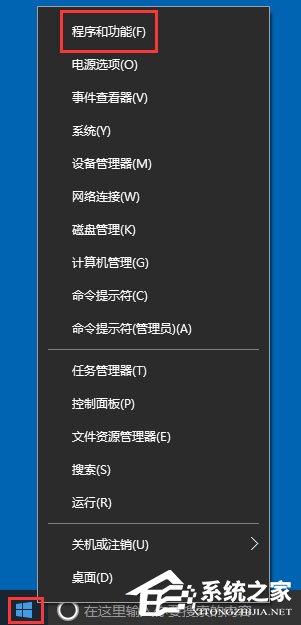
2、點擊“啟用或關閉Windows功能”;
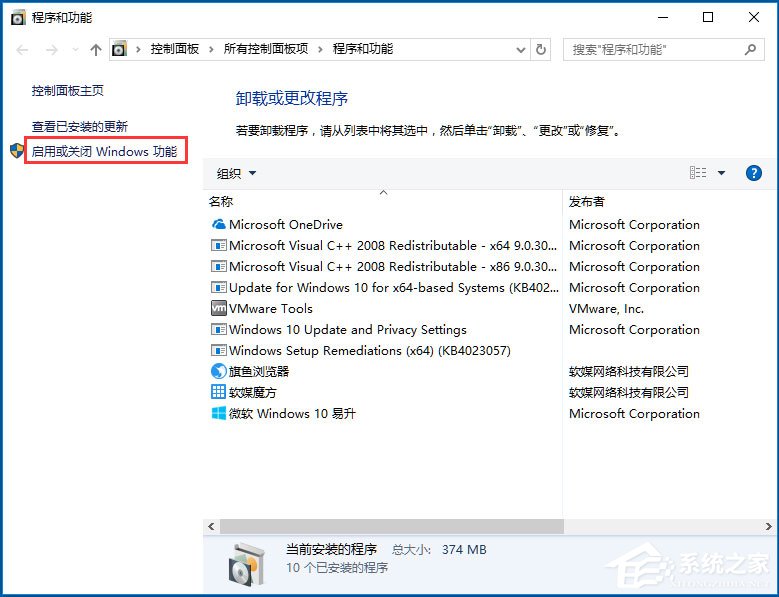
3、去掉“Internet Explorer 11”前面的勾;
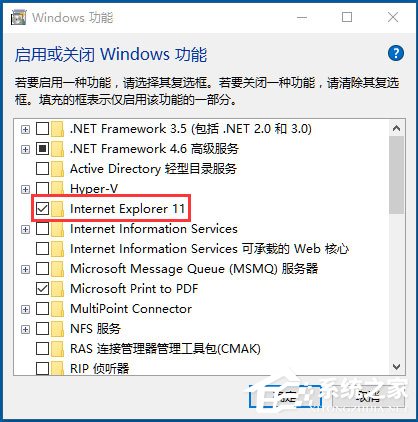
4、點擊“是”;
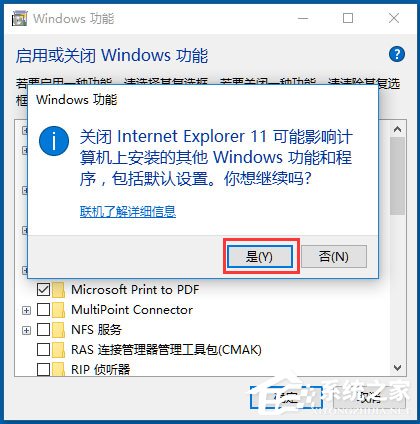
5、重啟電腦;
6、然后按之前的過程再把“Internet Explorer 11”勾選上,再重啟電腦即可。
以上就是Win10 IE主頁被鎖定的具體解決方法,按照以上方法進行操作,就能輕松解決主頁被鎖定的問題了,進而也就能修改主頁了。
相關文章:
1. 偷天換日注冊表里玩隱藏2. 啟動Autodesk Desktop Licensing Service時出現錯誤1067:進程意外終止怎么辦3. 用注冊表關閉U盤autorun功能禁止U盤自動播放4. 如何在電腦PC上啟動Windows11和Linux雙系統5. CentOS7.3怎么安裝?使用DVD ISO鏡像安裝CentOS7.3的方法6. 微軟 Win11 首個 Canary 預覽版 25314 推送 附更新內容和升級方法7. Win10筆記本電腦怎么禁用自帶的觸摸板?8. Win10系統卡頓怎么辦?Win10系統卡頓解決方法9. Win10鼠標失靈可以用鍵盤打開右鍵菜單欄嗎?10. 電腦休眠后自動斷網是什么原因 Win10電腦休眠后斷網解決方法
排行榜

 網公網安備
網公網安備